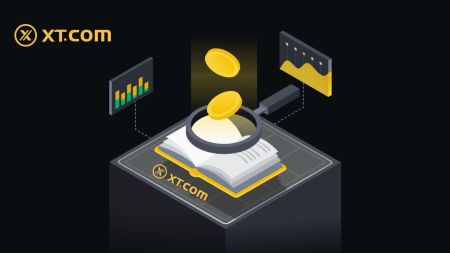XT.com Depósito - XT.com Spain - XT.com España
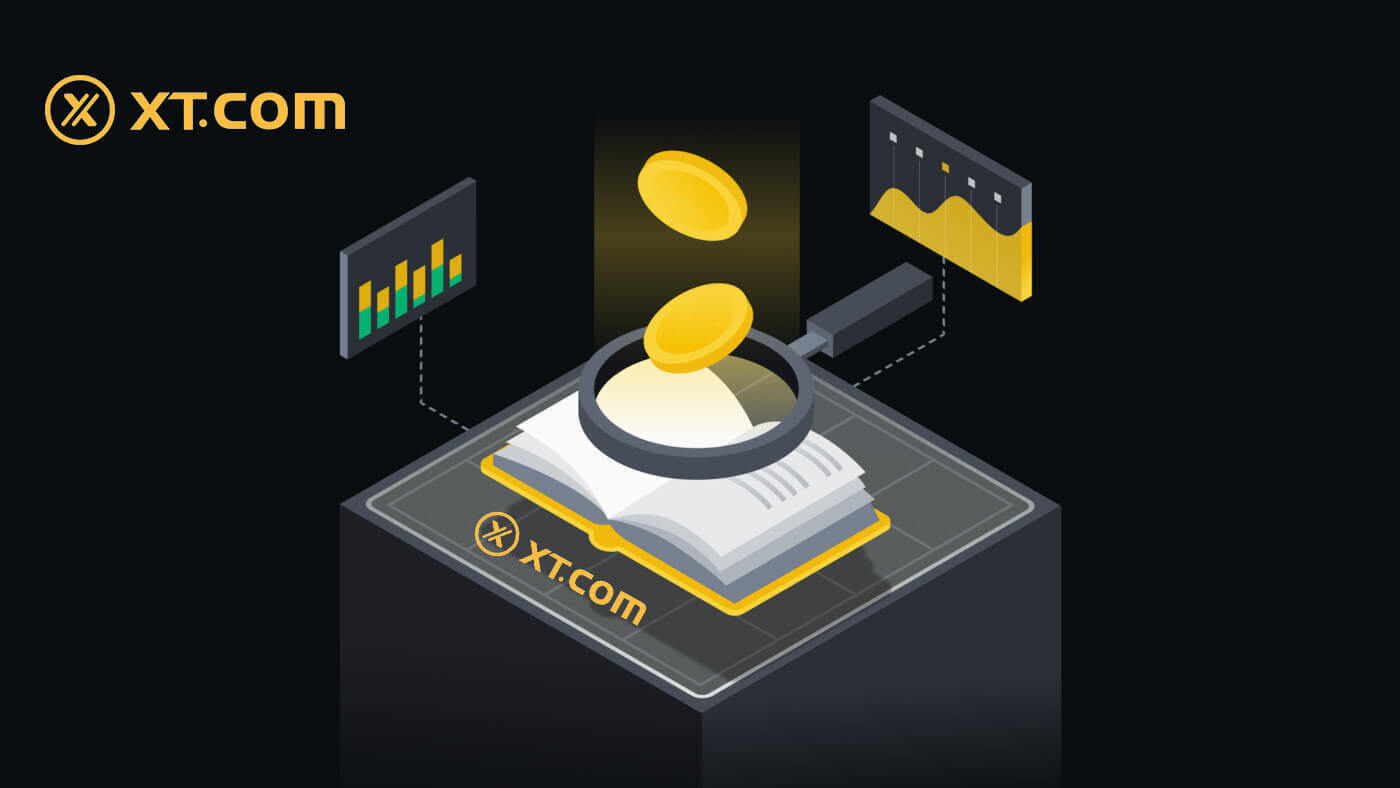
Cómo depositar en XT.com
Cómo comprar criptomonedas en XT.com P2P
Compre criptomonedas en XT.com P2P (sitio web)
1. Inicie sesión en su cuenta XT.com , haga clic en [Comprar criptomonedas] en la parte superior y luego haga clic en [Comercio P2P] . 2. En la página de transacciones, seleccione el comerciante con el que desea comerciar y haga clic en [Comprar USDT].
2. En la página de transacciones, seleccione el comerciante con el que desea comerciar y haga clic en [Comprar USDT].
3. Ingresa la cantidad de [USDT] que deseas comprar y pagar.
Elija su método de recolección, marque la casilla y haga clic en [Comprar USDT]. 
4. Después de confirmar la información de la cuenta de pago, complete el pago mediante el método que seleccionó.
5. Después de completar el pago, haga clic en [He pagado].
El comerciante pronto confirmará el pago y la criptomoneda se transferirá a su cuenta. 
Compre criptomonedas en XT.com P2P (aplicación)
1. Abra la aplicación móvil XT, en la página de inicio, seleccione [Comprar Cripto] en la parte superior.
2. Seleccione [Comercio P2P].

3. En la página del pedido, seleccione el comerciante con el que desea comerciar y haga clic en [Comprar USDT] .
4. Ingrese la cantidad de [USDT] que desea comprar.
Elige tu método de recolección y haz clic en [Comprar Ahora].

5. Después de confirmar la información de la cuenta de pago, complete el pago mediante el método que seleccionó.
6. Después de completar el pago, haga clic en [He pagado] .
El comerciante pronto confirmará el pago y la criptomoneda se transferirá a su cuenta.

Cómo depositar moneda fiduciaria en XT.com
Deposite en XT.com mediante pago de terceros (sitio web)
Los pagos de terceros son depósitos de criptomonedas realizados utilizando nuestra pasarela de pago de criptomonedas confiable. Los usuarios deben liquidar el pago utilizando la puerta de enlace y la criptomoneda se depositará en la cuenta XT.com del usuario a través de una transacción blockchain.1. Inicie sesión en XT.com y haga clic en el botón [Comprar criptografía] - [Pago a terceros] en la parte superior de la página.

2. Ingresa el monto del pago y elige la moneda digital que deseas comprar.
Seleccione un método de pago adecuado y haga clic en [Continuar] . (Como la moneda digital seleccionada para la compra es diferente, el sistema indicará automáticamente el monto mínimo y máximo de la moneda fiduciaria que debe pagarse).

3. Seleccione su canal de pago y haga clic en [Confirmar] .

4. Confirme la información de su pedido, marque la casilla y haga clic en [Continuar] .

5. Complete el pago a través de un tercero y las criptomonedas se depositarán automáticamente en su cuenta de billetera.
Deposite en XT.com mediante pago de terceros (aplicación)
1. Abra su aplicación XT.com, haga clic en [Comprar criptografía] y seleccione [Pago a terceros] .
2. Ingresa tu monto, elige tu token, selecciona tu método de pago y toca [Comprar...].

3. Seleccione su canal de pago y toque [Confirmar].

4. Revise su información, marque la casilla y toque [Confirmar] .

5. Complete el pago a través de un tercero y las criptomonedas se depositarán automáticamente en su cuenta de billetera.
Cómo depositar criptomonedas en XT.com
Deposite criptomonedas en XT.com (sitio web)
1. Inicie sesión en el sitio web XT.com . Inicie sesión en su cuenta y haga clic en [Fondos] → [Descripción general] en la esquina superior derecha. 2. Haga clic en [Depósito] para continuar.
2. Haga clic en [Depósito] para continuar. 
3. Al seleccionar el token que desea depositar, aquí hay un ejemplo de Bitcoin (BTC) para ilustrar los pasos de depósito correspondientes.

4. Elija la red donde desea depositar.

5. Se te proporcionará una dirección, elige la cuenta en la que deseas depositar.
Alternativamente, puede hacer clic en el ícono de copiar y en el ícono del código QR para obtener un código QR para la dirección e importarlo a la plataforma de la que está retirando dinero.

6. Después de realizar un depósito exitoso, haga clic en [ Cuenta al contado ] - [ Registros de fondos ] - [ Depósito ] para verificar su depósito.


Deposite criptomonedas en XT.com (aplicación)
1. Abra su aplicación XT.com y haga clic en [Depositar] en el medio de la página de inicio. 
2. Selecciona la criptomoneda que deseas depositar, por ejemplo: BTC. 
3. Verás la red disponible para depositar BTC.
Haga clic para copiar la dirección de depósito de su billetera XT y péguela en el campo de dirección de la plataforma donde desea retirar criptomonedas. También puedes [Guardar foto] e ingresar directamente el código QR en la plataforma de retiro. 
4. Una vez procesada la transferencia. Los fondos se acreditarán en su cuenta de XT.com poco después.
Nota: elija la red de depósito con cuidado y asegúrese de que la red seleccionada sea la misma que la red de la plataforma de la que está retirando fondos. Si selecciona la red incorrecta, perderá sus fondos.
Preguntas frecuentes
¿Cómo encuentro la dirección de depósito en su plataforma XT.com?
A través de [Fondos] - [Descripción general] - [Depósito] , puede copiar la dirección del token y la red que designó. Al iniciar transferencias desde otras plataformas, utilice la dirección de su cuenta XT.com para recibir la transacción.
¿Por qué mi depósito aún no ha sido acreditado?
Transferir fondos desde una plataforma externa a XT.com implica tres pasos:
Retiro de la plataforma externa - Confirmación de la red Blockchain -XT.COM acredita los fondos en su cuenta.
Un retiro de activos marcado como "completado" o "éxito" en la plataforma de la que está retirando su criptografía significa que la transacción se transmitió exitosamente a la red blockchain. Sin embargo, es posible que aún lleve algún tiempo hasta que esa transacción en particular se confirme por completo y se acredite en la plataforma a la que está retirando su criptografía.
La cantidad de "confirmaciones de red" requeridas varía según las diferentes cadenas de bloques. Por ejemplo:
(1) El depósito de BTC requiere 1 bloque de confirmación.
(2) Una vez que llegue a la cuenta, todos los activos de la cuenta se congelarán temporalmente hasta que, después de 2 bloques de confirmación, pueda retirarlos.
Debido a una posible congestión de la red, podría haber un retraso significativo en el procesamiento de su transacción. Puede utilizar Transaction Hash para buscar el estado de la transferencia de sus activos mediante un explorador de blockchain.
Si su depósito no se acredita en su cuenta, puede seguir las instrucciones a continuación para verificar el problema.
(1) Si los nodos de la red blockchain aún no han confirmado completamente la transacción, espere pacientemente a que se procese. Cuando se haya confirmado la transacción, XT.com acreditará los fondos en su cuenta.
(2) Si la transacción es confirmada por blockchain pero no acreditada en su cuenta, puede comunicarse con nuestro servicio de atención al cliente en línea, nuestro soporte lo guiará sobre la solución.
¿Cuándo llegará el depósito? ¿Cuál es la tarifa de manejo?
El tiempo de depósito y la tarifa de gestión están sujetos a la red principal que elija. Tomemos el USDT como ejemplo: la plataforma XT es compatible con 8 depósitos netos principales: ERC20, TRC20, BSC, POLYGON, FIO, XSC, METIS y HECO. Puede seleccionar el red principal en la plataforma de retiro, ingresar el monto de su depósito y verificar la tarifa de depósito.
Si elige TRC20, necesita 3 confirmaciones de red; en otro caso, si elige la cadena ERC20, necesitará que se confirmen las 12 redes de la cadena principal antes de completar la operación de depósito. Si no recibe sus activos digitales después del depósito, es posible que su transacción no se haya completado para la confirmación de la red del comercio en bloque, espere pacientemente. O verifique el estado de finalización de la transacción en su registro de depósito.
Cómo operar con criptomonedas en XT.com
Cómo operar al contado en XT.com (sitio web)
1. Inicie sesión en su cuenta XT.com y haga clic en [Mercados] .
2. Ingrese a la interfaz de mercados, haga clic o busque el nombre del token y luego será redirigido a la interfaz de operaciones al contado.

3. Ahora se encontrará en la interfaz de la página de operaciones.

- Volumen de negociación del par comercial en 24 horas.
- Gráfico de velas japonesas y profundidad del mercado.
- Operaciones de mercado.
- Vender libro de pedidos.
- Comprar libro de pedidos.
- Sección de órdenes de Compra/Venta.
Vaya a la sección de compras (6) para comprar BTC y complete el precio y el monto de su pedido. Haga clic en [Comprar BTC] para completar la transacción.

Nota:
- El tipo de orden predeterminado es una orden limitada. Puede utilizar una orden de mercado si desea ejecutar una orden lo antes posible.
- La barra de porcentaje debajo del monto se refiere a qué porcentaje de sus activos totales en USDT se utilizará para comprar BTC.
Cómo operar al contado en XT.com (aplicación)
1. Inicie sesión en la aplicación XT.com y vaya a [Trade] - [Spot].
2. Aquí está la interfaz de la página de operaciones en la aplicación XT.com.

- Mercado y pares comerciales.
- Indicadores técnicos y depósitos.
- Compra/Venta de Criptomonedas.
- Libro de pedidos.
- Historial de pedidos.
Haga clic en [Comprar BTC] para completar el pedido. (Lo mismo para la orden de venta)

Nota:
- El tipo de orden predeterminado es una orden limitada. Puede utilizar una orden de mercado si desea ejecutar una orden lo antes posible.
- El volumen de operaciones por debajo del monto se refiere a qué porcentaje de sus activos totales en USDT se utilizará para comprar BTC.
¿Cómo realizar una orden de mercado en XT.com?
1. Inicie sesión en su cuenta XT.com.Haga clic en el botón [Trading] - [Spot] en la parte superior de la página y seleccione un par comercial. Luego haga clic en el botón [Spot] - [Mercado]
 2. Ingrese el [Total] , que se refiere a la cantidad de USDT que utilizó para comprar XT. O puede arrastrar la barra de ajuste debajo de [Total] para personalizar el porcentaje de su saldo al contado que desea usar para el pedido.
2. Ingrese el [Total] , que se refiere a la cantidad de USDT que utilizó para comprar XT. O puede arrastrar la barra de ajuste debajo de [Total] para personalizar el porcentaje de su saldo al contado que desea usar para el pedido. Confirme el precio y la cantidad, luego haga clic en [Comprar XT] para realizar una orden de mercado.

¿Cómo ver mis Órdenes de Mercado?
Una vez que envíe las órdenes, podrá ver y editar sus órdenes de mercado en [Órdenes abiertas] . Para ver las órdenes ejecutadas o canceladas, vaya a la pestaña [ Historial de órdenes ].
Para ver las órdenes ejecutadas o canceladas, vaya a la pestaña [ Historial de órdenes ].
Preguntas frecuentes (FAQ)
¿Qué es la orden límite?
Una orden limitada es una orden que usted coloca en el libro de órdenes con un precio límite específico. No se ejecutará inmediatamente, como una orden de mercado. En cambio, la orden límite sólo se ejecutará si el precio de mercado alcanza su precio límite (o mejor). Por lo tanto, puede utilizar órdenes limitadas para comprar a un precio más bajo o vender a un precio más alto que el precio de mercado actual.
Por ejemplo, realiza una orden de límite de compra de 1 BTC a $60 000 y el precio actual de BTC es 50 000. Su orden límite se ejecutará inmediatamente en $50,000, ya que es un mejor precio que el que estableció ($60,000).
De manera similar, si realiza una orden de límite de venta de 1 BTC a $40,000 y el precio actual de BTC es $50,000. La orden se ejecutará inmediatamente a $50 000 porque es un precio mejor que $40 000.
¿Qué es el orden de mercado?
Una orden de mercado es una instrucción para comprar o vender inmediatamente un activo al mejor precio disponible en el mercado. Una orden de mercado requiere liquidez para ejecutarse, es decir, se ejecuta en base a una orden límite previa en el centro de órdenes (libro de órdenes).
Si el precio total de mercado de una transacción es demasiado alto, algunas partes de la transacción que no se hayan realizado se cancelarán. Mientras tanto, las órdenes de mercado liquidarán órdenes en el mercado independientemente del costo, por lo que es necesario asumir cierto riesgo. Realice su pedido con cuidado y tenga en cuenta los riesgos.
Cómo ver mi actividad comercial al contado
Puede ver sus actividades comerciales al contado desde el panel Órdenes y Posiciones en la parte inferior de la interfaz comercial. Simplemente cambie entre las pestañas para verificar el estado de su orden abierta y las órdenes ejecutadas anteriormente.
1. Orden abierta
En la pestaña [Órdenes abiertas] , puede ver los detalles de sus órdenes abiertas, que incluyen:
- Tiempo.
- Par comercial.
- Tipo de orden.
- Dirección.
- Precio del pedido.
- Total de la orden.
- Ejecutado.
- Total.

Para mostrar solo las órdenes abiertas actuales, marque la casilla [Ocultar otros pares] . 
2. Historial de pedidos
- Tiempo de la orden.
- Par comercial.
- Tipo de orden.
- Dirección.
- Promedio.
- Precio del pedido.
- Ejecutado.
- Monto del pedido completado.
- Total.
- Estado del pedido.
 3. Historial de operaciones
3. Historial de operacionesEl historial de operaciones muestra un registro de sus órdenes ejecutadas durante un período determinado. También puede consultar las tarifas de transacción y su función (creador de mercado o tomador).
Para ver el historial comercial, utilice los filtros para personalizar las fechas y haga clic en [Buscar] .

4. Fondos
Puede ver los detalles de los activos disponibles en su Spot Wallet, incluida la moneda, el saldo total, el saldo disponible, los fondos en orden y el valor BTC/fiat estimado.
Tenga en cuenta que el saldo disponible se refiere a la cantidad de fondos que puede utilizar para realizar pedidos.